HostPapa ofrece excelentes planes de email para tu empresa. Ya sea que tengas un equipo grande o pequeño, los planes de email básico y avanzado de HostPapa ofrecen funciones de colaboración, almacenamiento en la nube y las mejores herramientas de seguridad.
Esta guía de HostPapa repasará todas las opciones del menú del administrador para que aproveches al máximo tu HostPapa Business Email.
Al hacer clic en  , se mostrarán las siguientes opciones de Dominio:
, se mostrarán las siguientes opciones de Dominio:
![]()
Ajustes básicos:
- Dominio: Muestra el nombre del dominio
- Límite de usuarios: la cantidad de cuentas de usuario que pueden existir dentro de un dominio
- Límite de alias: la cantidad de alias de cuenta que pueden existir dentro de un dominio
- Alias de dominio de Webmail: si está habilitado, webmail permitirá a los usuarios elegir nombres de alias de dominio para sus mensajes enviados
- Creado: muestra la fecha en que se instaló el servicio PapaMail
- Alias: una lista de nombres de dominio que se pueden usar en lugar del verdadero nombre de dominio
Heredable para los usuarios:
- Encabezado de correo no deseado: si se define, este encabezado se agregará a los mensajes marcados como correo no deseado
- Carpeta de correo no deseado: especifica la carpeta a la que se envían los mensajes marcados como correo no deseado
- Etiqueta de correo no deseado: si se define, esta cadena se antepondrá al encabezado del Asunto: de los mensajes marcados como correo no deseado
- Límite SMTP: la cantidad de mensajes que se pueden enviar por ventana móvil de 24 horas
- Nivel de correo no deseado: controla qué tan agresivo será el filtrado de correo no deseado
- Informe de cuarentena: si está habilitado y Filter Delivery está configurado en cuarentena, el usuario recibirá un informe por email cada día que la cuarentena de su correo no deseado contenga email
Ajustes de correo no deseado:
- Permitir: una lista de remitentes del sobre que pueden omitir el análisis de correo no deseado. Se pueden utilizar comodines (*)
- Bloquear: una lista de remitentes del sobre que fallarán siempre en el análisis de correo no deseado. Se pueden utilizar comodines (*)
![]()
Mostrará todos los usuarios activos o solo los filtrados si se usaron filtros anteriormente y también te permite eliminar usuarios.
![]()
Ajustes básicos:
- Tipo: clase de los usuarios. Los usuarios de tipo directo puede que no sean administradores
- Usuario: ingresar la dirección email
- Contraseña: la contraseña del usuario. Si no se establece, el usuario no podrá iniciar sesión. Tener 8 o más caracteres y una combinación de mayúsculas, minúsculas, números y símbolos mejorará la seguridad de la contraseña
- Grupo de trabajo: los grupos de trabajo son agrupaciones de administración para usuarios
- Alias: direcciones de email alternativas que se pueden usar para iniciar sesión o recibir correo
Envío y recepción:
- Entrega: Selecciona el tipo de entrega
- Respuesta automática: especifica si la respuesta automática está activa para este usuario
- Límite del SMTP: los servicios pueden habilitarse, deshabilitarse o suspenderse. Si se suspende, el servicio sólo puede ser cambiado por un administrador con un rol igual o superior al que lo suspendió
- Cuota (MB): se puede configurar como habilitada, deshabilitada o suspendida
- Recepción: se puede configurar como habilitada, deshabilitada o suspendida
- IMAP4: se puede configurar como habilitado, deshabilitado o suspendido
- POP3: se puede configurar como habilitado, deshabilitado o suspendido
- Envío: se puede configurar como habilitado, deshabilitado o suspendido
- Webmail: se puede configurar como habilitado, deshabilitado o suspendido
- Envío Webmail: se puede configurar como habilitado, deshabilitado o suspendido
Reenvío:
- Responder a: si se establece, las respuestas a los mensajes reenviados se envían a la dirección especificada. Útil para listas de correo para que las respuestas se dirijan a la lista en lugar del remitente.
- Prefijo del asunto: si se establece, los mensajes reenviados tendrán este valor antepuesto al asunto: encabezado. Útil para listas de correo.
- Restringido: si se habilita, el reenvío rechazará los mensajes a menos que el remitente del sobre forme parte de la lista de destinatarios de reenvío. Útil para listas de correo.
- Destinatarios: Aquí puedes agregar los destinatarios.
Respuesta automática:
- Intervalo: frecuencia con la que se enviará una respuesta automática a cada remitente. Las respuestas automáticas sólo se envían una vez por periodo para evitar bucles de correo.
- Fecha de finalización: aquí puedes ingresar la fecha de finalización de tu respuesta automática.
- Texto: Ingresa el texto enviado cuando la respuesta automática está activa.
Configuración de correo no deseado:
- Encabezado de correo no deseado: si se define, este encabezado se agregará a los mensajes marcados como correo no deseado.
- Etiqueta de correo no deseado: si se define, esta cadena se antepondrá al Asunto: encabezado de mensajes marcados como correo no deseado.
- Carpeta de correo no deseado: especifica la carpeta a la cual se envían los mensajes marcados como correo no deseado.
- Nivel de correo no deseado: controla qué tan agresivo será el filtrado de correo no deseado.
- Rechazar correo no deseado: si se habilita, los mensajes detectados como correo no deseado se devolverán al remitente en lugar de enviarse a la carpeta de correo no deseado.
- Permitir: una lista de remitentes del sobre que pueden omitir el análisis de spam. Se pueden utilizar comodines (*).
- Bloquear: una lista de remitentes del sobre que siempre fallarán en el análisis de correo no deseado. Se pueden utilizar comodines (*).
Webmail y metadatos:
- Máximo de la libreta de direcciones: el número máximo de entradas permitidas en la libreta de direcciones. Las libretas de direcciones grandes tardan más en cargarse dentro del webmail y retrasan la función de la libreta de direcciones después de iniciar sesión.
![]()
Mostrará los usuarios eliminados y te permitirá restaurarlos.
![]()
Mostrará los grupos de trabajo.
![]()
Te permite crear grupos de trabajo:
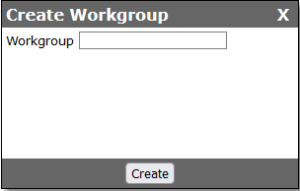
![]()
Mostrará un gráfico según el intervalo seleccionado y el tipo.
Opciones:
- Intervalo: Día/Semana/Mes
- Tipo de gráfico: Usuarios/Inicios de sesión/Bytes del mensaje/Conteos del mensaje/Almacenamiento
Y las opciones de usuario:
![]()
Ajustes básicos:
- Tipo: selecciona el tipo – Buzón/Reenviar/Filtro
- Usuario: muestra el usuario
- Grupo de trabajo: Selecciona el grupo de trabajo
- Contraseña: La contraseña del usuario. Si no se establece, el usuario no podrá iniciar sesión. Tener 8 o más caracteres y una combinación de mayúsculas, minúsculas, números y símbolos mejorará la seguridad de la contraseña.
- Estado: Muestra el estado actual
- Creado: Muestra la fecha de creación
- Deshabilitado: Inhabilita al usuario
- Mantenimiento: Puesto en mantenimiento
- Alias: direcciones de email alternativas que se pueden usar para iniciar sesión o recibir correo
Herramientas y estado:
- Cambiar nombre de usuario: te permite cambiar el nombre de la dirección de email
- Cerrar sesión de usuario: desconectar las conexiones POP3 o IMAP4 de cualquier usuario. Útil para limpiar poplocks
- Último inicio de sesión: el último inicio de sesión a través de POP3, IMAP, webmail o SMTP. *** Estos datos no son en tiempo real y pueden estar desactualizados entre 24 y 48 horas ***
- Cuota: muestra la cuota actual y el número de mensajes. Puede tardar un par de horas en actualizarse.
- Libreta de direcciones: muestra el número de contactos y grupos
- Disponibilidad de envío: cuántos mensajes puede enviar un usuario en períodos de tiempo establecidos. Basado en una ventana móvil de 24 horas.
Envío y recepción:
- Entrega: controla cómo se entregará el correo
- Respuesta automática: especifica si la respuesta automática está activa para este usuario
- POP3: habilitar, deshabilitar o suspender este servicio.
- Cuota (MB): el tamaño máximo de almacenamiento para el usuario. Se aplica a los mensajes de email y al almacenamiento de archivos de webmail.
- Recibir: habilitar, deshabilitar o suspender este servicio.
- IMAP4: habilitar, deshabilitar o suspender este servicio
- Envío de Webmail: habilitar, deshabilitar o suspender este servicio
- Enviar: habilitar, deshabilitar o suspender este servicio
- Webmail: habilitar, deshabilitar o suspender este servicio
Reenvío:
- Responder a: si se establece, las respuestas a los mensajes reenviados se envían a la dirección especificada. Útil para listas de correo para que las respuestas se dirijan a la lista en lugar del remitente.
- Prefijo del asunto: si se establece, los mensajes reenviados tendrán este valor antepuesto al asunto: encabezado. Útil para listas de correo.
- Restringido: si se habilita, el reenvío rechazará los mensajes a menos que el remitente del sobre forme parte de la lista de destinatarios de reenvío. Útil para listas de correo.
- Destinatarios: agregar/eliminar destinatarios
Respuesta automática:
- Intervalo (días): agregar el intervalo en días
- Fecha de finalización: Ingresar la fecha de finalización
- Texto: El mensaje utilizado por la respuesta automática
Ajustes de correo no deseado:
- Encabezado de correo no deseado: si se define, este encabezado se agrega al mensaje marcado como correo no deseado
- Etiqueta de correo no deseado: si se define, esta cadena se antepondrá al Asunto: encabezado de los mensajes marcados como correo no deseado
- Carpeta de correo no deseado: especifica la carpeta a la cual se envían los mensajes marcados como correo no deseado
- Nivel de correo no deseado: controla qué tan agresivo será el filtrado de correo no deseado
- Rechazar correo no deseado: si se habilita, los mensajes detectados como correo no deseado se devolverán al remitente en lugar de enviarse a la carpeta de correo no deseado
- Permitir: una lista de remitentes del sobre que pueden omitir el análisis de spam. Se pueden utilizar comodines (*)
- Bloquear: una lista de remitentes del sobre que siempre fallarán en el análisis de correo no deseado. Se pueden utilizar comodines (*).
Webmail y metadatos:
- Teléfono: Ingresar el número de teléfono
- Idioma: Seleccionar idioma
- Nombre: Ingresar el nombre
- Título: Ingresar el título
- Fax: Ingresar el fax
![]()
Mostrará un gráfico según el intervalo seleccionado y el tipo.
Opciones:
- Intervalo: Día/Semana/Mes
- Tipo de gráfico: Usuarios/Inicios de sesión/Bytes del mensaje/Conteos del mensaje/Almacenamiento
![]()
Da la opción de seleccionar una carpeta y buscar emails eliminados recientemente (< 14 días) para restaurarlos.
![]()
Mostrará los emails filtrados como correo no deseado con la opción de liberarlos.
Si necesitas ayuda con tu cuenta de HostPapa, por favor, abre un ticket de soporte al cliente desde tu Escritorio.
